最强大的网络电话Skype详尽体验
来源:岁月联盟
时间:2008-04-18
Skype 小档案 ——
* 软件版本:3.6
* 软件大小:20.15 MB
* 软件语言:简体中文
* 软件授权:免费软件
* 下载地址:
一、 超简单的软件安装
软件的安装超级简单。下载到安装文件后,双击一下,一个漂亮的Skype安装界面便弹了出来。选项也没什么好说的,只要将安装语言选择为“简体中文”,再勾选接受“用户许可协议”就可以了。最后,点击“安装”按钮,便开始了Skype的安装,如图1所示。
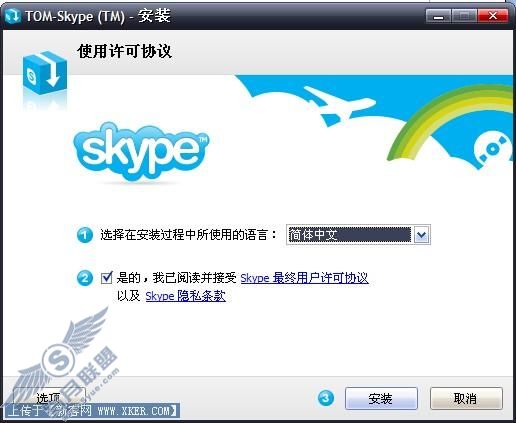
经过不长时间的等待,Skype便安装完成了。这时,不用我们操作,它便会自动运行启动。嘿嘿,人性化十足吧。启动后,Skype将自动弹出一个创建帐号向导,如果您此刻还没有自己的Skype帐号,只要按照屏幕提示,花上个一两分钟填写好注册表格,就能马上获取到一个免费的Skype帐号了。当然,对于像笔者这样已经拥有帐号的用户来说。只要关闭注册向导,填写好自己的帐户与密码,就可以顺利登录到Skype软件中了,如图2所示。
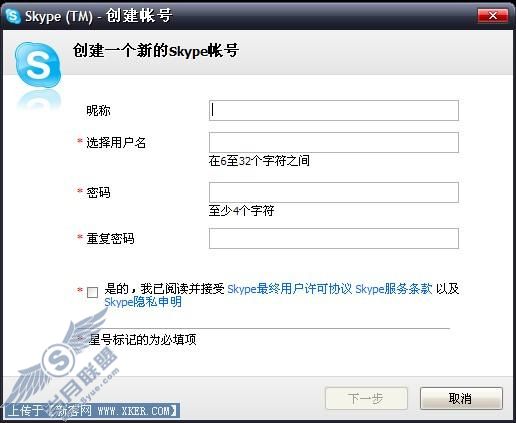
【小提示】 首次登录后,Skype还会自动弹出一个欢迎向导,帮助我们快速了解一些常用功能的使用,十分贴心,如图3所示。
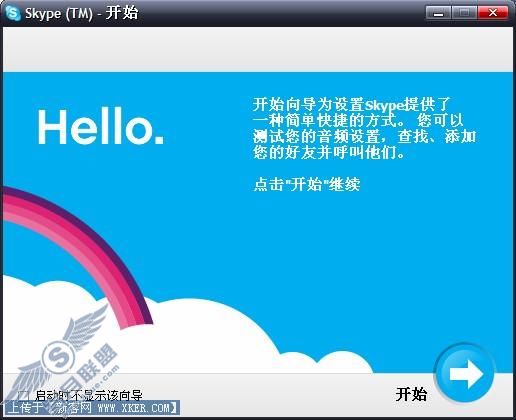
稍后,我们便见到了Skype的庐山真面目。和很多同类软件一样,Skype的界面也分为了“菜单栏”、“个人帐户栏”、“消息栏”、“标签栏”、“联系人列表栏”和“快捷拨号栏”等几大部分。各项功能排列得整齐有序,十分容易上手,如图4所示。
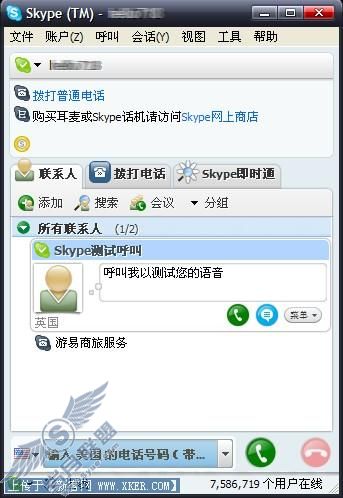
除此之外,Skype还为追求个性的朋友,提供了方便的背景更换功能。我们只要点击“工具”菜单→“选项”命令。就可以通过“常规设置”标签下的“更改Skype背景图片”命令,为Skype添加各种漂亮的个性化背景了,如图5所示。

等一切设置妥当,自然要试一试它的语音功能喽。不过,在此之前,我们还得先找一位好友。新手上路,最好的方法,就是点击“联系人”标签下的“添加”按钮,利用Skype的联系人查找功能,快速添加,如图6所示。
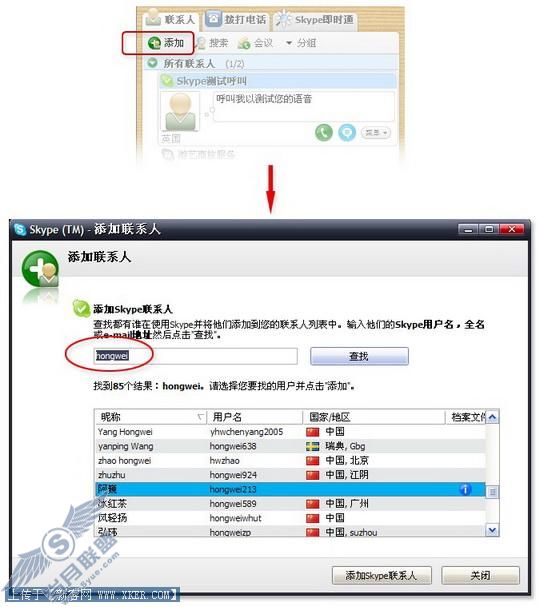
值得一提的是,Skype的联系人查找,十分强大。我们不仅可以通过用户名、昵称、电子邮件等多种方式进行查询。而且,还可以顺道查看到目标联系人所处的国家,十分方便。
最后,查找到与自己合适的好友之后,点击“添加Skype联系人”按钮。这时,Skype便自动弹出了一个问好窗口。而我们只要在这里输入自己的目的,并点击“确定”按钮。这时,一份Skype联系人的添加申请,便成功地发送给了对方。等对方同意之后,双方便互相成为了Skype好友,整个过程与同类聊天软件,并无二异,如图7所示。
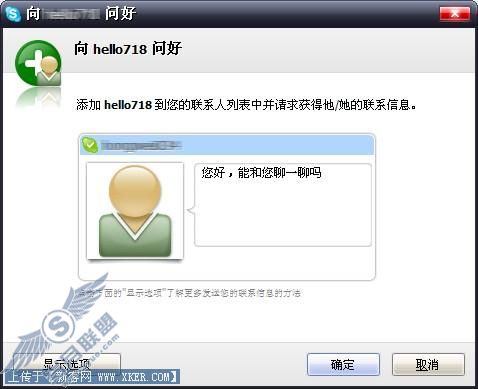
等好友添加完毕,我们就可以正式与其进行语音交谈了。不过,您可不要以为,语音交谈只是双击一下头像就可以。事实上,在默认情况下,双击Skype的联系人头像,只能和他进行文本交流。如果您想试用网络电话,则要点击头像右侧的“拨号”按钮才行,如图8。
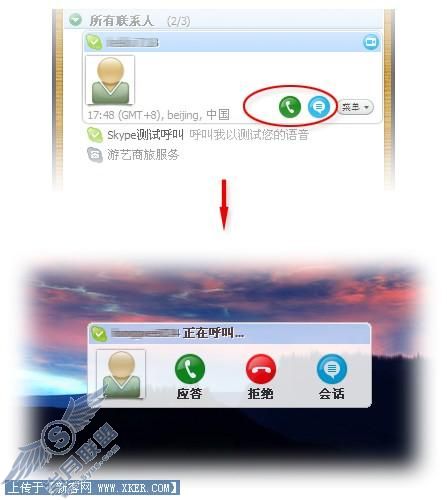
【小提示】 其实,如果您经常要使用语音通话功能,也可以打开Skype的“工具”菜单→“选项”命令,切换到“常规”→“常规设置”标签,将“当我双击联系人或使用地址栏时”一项,修改为“发起呼叫”。这样,当您以后再次双击联系人时,发出的就直接是语音呼叫了,如图9所示。
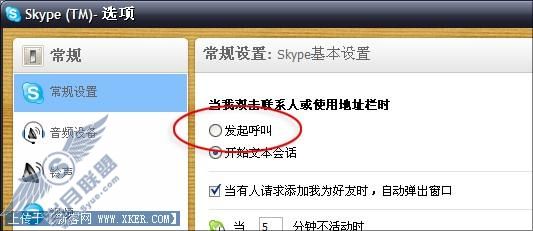
稍等片刻,对方就会接到我们的申请。这时,他可以有三种选择,或是“直接应答”,或是“拒绝接听”,当然也可以选择与我们进行文本对话,灵活度很高。
当对方选择了“直接应答”之后,双方便成功地建立了一组语音通话。这时,一个新的通话标签,便自动出现在了标签栏之上。其中,Skype会自动显示出当前通话人及通话持续时间等信息。而在整个测试过程中,Skype的语音通话质量十分不错。不仅话音非常清晰,而且没有半点延迟和中断。甚至,如果通话的一方拥有摄像头等设备的话,还可以点击界面底部的“开启我的视频”按钮,来实现视频的可视对话,效果也是相当不错哟,如图10所示。
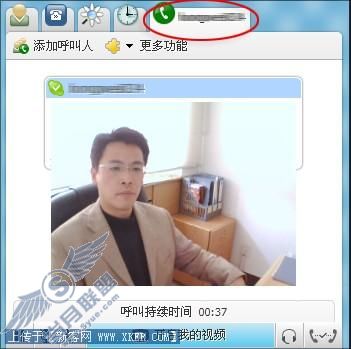
【小提示】 如果通话双方均带有摄像头的话,也可以点击视频画面中的“全屏模式”按钮,提前享受一下可视电话的效果。毕竟,要想等到国内普及可视电话,还得等上好一阵子呢。 六、 PC to 固话,普话拨打也轻松
其实,对于我们来说。即使Skype的这种PC to PC语音功能再强大,也算不上是什么新技术了。毕竟,如今很多聊天软件,都已经包含了类似功能。而实际上,Skype的真正过人之处,还在于它能够支持“PC to 固话”,这种专门的网络电话模式。
要体验Skype的“PC to 固话”并不困难,我们只要切换到主界面上的“拨打电话”标签,然后选择好拨号的国家及电话,回车即可。不过在此之前,您还需要去http://skype.tom.com网站,购买一张通话卡才行。
“什么?想不花钱就打电话?哈哈,哪有这等好事呀。要知道,即使是电信公司的IP电话,费用也要远高于Skype呢!”如图11所示。
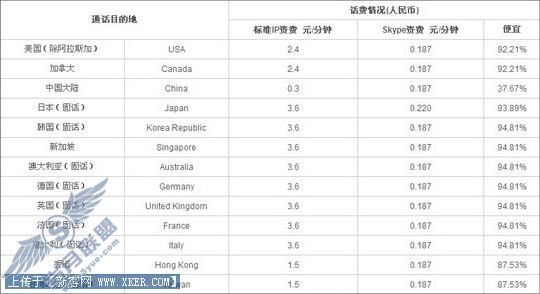
1. 如何购买通话卡
要购买一张Skype通话卡,其实也很容易。我们只要点击Skype界面上的“拨打普通电话”一项,就能直接进入话卡的销售页面。在这里,Skype将话卡分为两类,一种是可以拨打国际、国内长途的“国际卡”,另一种则是只能拨打国内长途的“国内卡”。我们完全可以根据自己的需要,进行选择。
以购买一张“30分钟”的国内卡为例,首先,将购买数量填写到购买页面的张数一框。然后,点击“购买”链接,进入该卡的专属销售页面。接下来,将自己要充值的Skype帐号输入,并选择一种付款方式(可以是网上银行,也可以是支付宝这样的第三方机构)。这时,点击“立即购买”按钮,打开网上银行页面。最后,再按照屏幕提示,完成付款操作即可。而此时,这张Skype长话卡的话费,便被自动充入到您的充值Skype帐户中了,如图12所示。
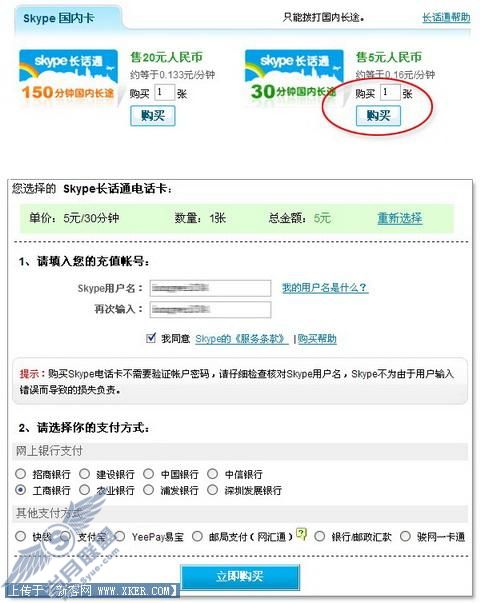
2. 体验Skype固话通话
一般来说,等上5分钟后,话费便正式充入到了您的充值帐户。这时,我们只要重启Skype软件,帐户余额便会自动显示到主界面中。而我们只要切换到“拨打电话”标签,选择好通话的国家,再利用键盘或屏幕按键,将要拨打的号码输入在内(须带区号),击打回车。这时,Skype便自动开始了对电话的拨号。至于剩下的情形嘛,和我们平时打电话也就没什么区别了,如图13所示。
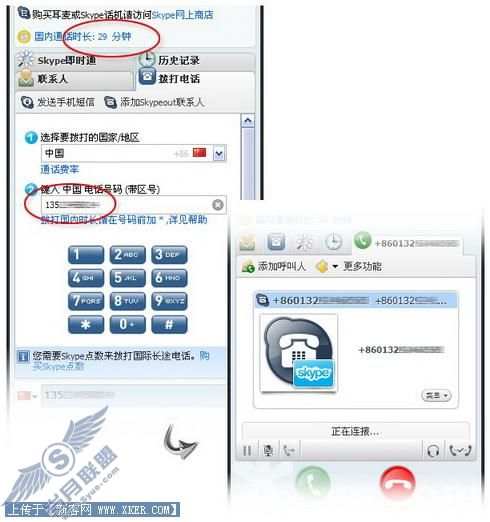
【小提示】 如果您平时不经常拨打国际长途,那么完全可以先将“拨打电话”标签下的国家,修改为“中国”。然后,再可以通过Skype底端的“快捷拨号栏”,输入号码来快速拨号了,如图14所示。
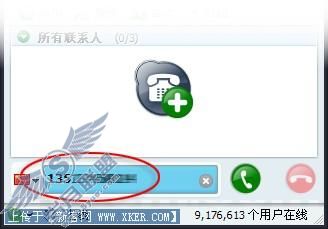
3. 体验Skype发送手机短信
相信大多数朋友,都体验过用手机编写短信的麻烦。即使拥有手写功能的手机,速度也远不能和电脑相比。其实,Skype除了能为我们提供方便的固话拨打功能之外,也提供了便捷的短信发送功能。而且,使用方法也很简单。只要我们切换到“拨打电话”标签,点击“发送手机短信”按钮。这时,便调出了Skype的“添加短信接收人”对话框。和拨打固话略有不同,要发送手机短信,我们必须将自已的手机号码事先绑定到Skype帐户上。具体的方法,就是点击“添加短信接收人”对话框下面的“查看详情”链接,然后根据屏幕提示,一步步地完成手机号的绑定。
【小提示】 目前,Skype还在进行一项优惠活动。那就是在2008年4月30日之前,订阅Skype的“短信通”服务。可以享受到每月100条的免费手机短信。当然,这些都是需要用Skype来发的喽。
等自己的手机号码,成功绑定到Skype帐户之上时。我们就可以通过“添加短信接收人”对话框,将所有要发送的手机号码导入(其实上就是短信群发)。然后,再点击“确定”按钮,进入短信发送页面。编写好要发送的短信,击打回车。这样,一条手机短信便被我们成功发送了。怎么样,很酷吧,如图15所示。
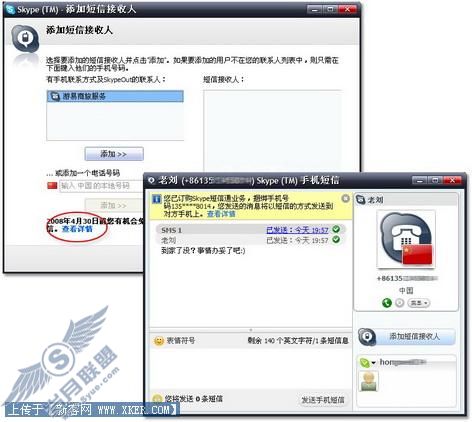
【小提示】 由于Skype会使用统一的短信服务器进行发送。因此,我们一定要在短信中注明自己的名字。要不然,收到信息的朋友,该搞不清是谁发的了。 七、 语音会议也简单
除了上述这些基本的单方通话功能之外,Skype还为商务人士准备了方便的语音会议模式。换句话说,如果我们现在要和分处各地的分公司同事们交流,完全可以摒弃掉以往费用昂贵的电话会议,而直接改用全免费的Skype网络会议。至于组建的方法嘛,也很简单。只要打开Skype的“联系人”标签,点击其中的“会议”按钮。再从弹出的“发起语音会议”对话框中,选取会议参与者。最后,再点击“开始”按钮。这时,除会议主持人(会议发起人)之外的所有参与者,都将收到Skype的语音通话邀请。而当参与人点击“应答”按钮之后,一个标准的多人语音会议,就这样轻松建好了,如图16所示。
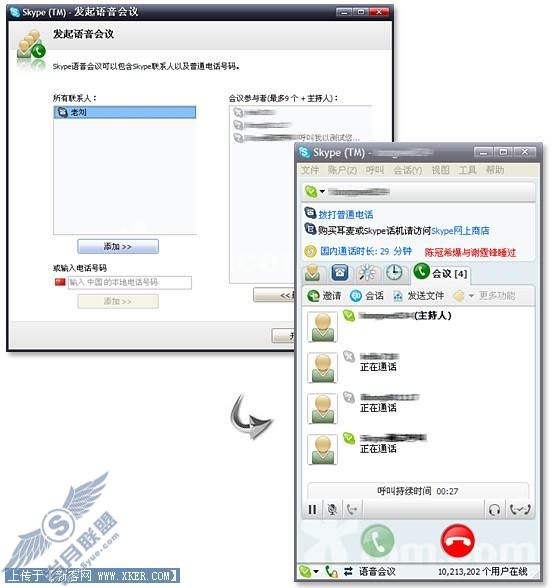
【小提示】 除了语音功能之外,Skype还允许语音会议的参与人,同时进行文本或文件交流。而这一切,都只要点击一下“会议”标签上的相关按钮即可,十分方便。
八、 文本交流也不俗
虽然,Skype的语音通话功能十分方便。但在一些需要传递数字信息的场合,文本交流则更具优势。和其他聊天软件一样,在Skype中,我们也能通过右击联系人图标,执行“发送即时消息”命令,来启动文本交流。而且,值得一提的是,Skype的文本交流窗口,丝毫不比QQ、MSN的差。无论是聊天表情、传情动漫、图片发送、快速截图,几乎每一款IM软件支持的功能,它都具备。更为实用的是,通过顶端菜单栏,我们不仅可以实现文件互传、聊天记录查找等一些最常规的功能。而且,还可以体会到“联系人发送”、“会议内容的筛选通知”等等很多特殊功能。甚至,通过窗口顶端的“邀请”按钮,我们还能快速建立多人的文本交流。也就是说,Skype的文本聊天功能同样强大,如图17所示。
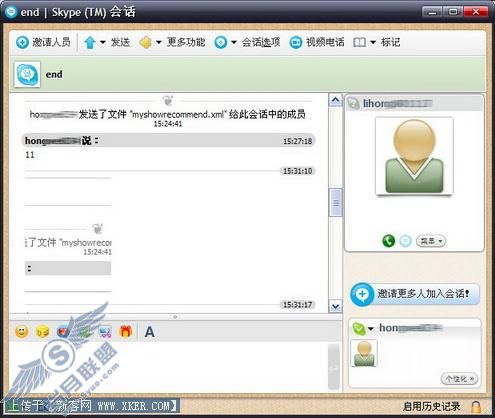
九、 玩转Skype即时通
其实,除了网络电话以外,Skype同时也是一款优秀的电子助手。很多时候,当我们需要查询某地的企业信息时,总会感觉特别麻烦。因为,不仅搜索时,需要自己打开相关网站,而且一旦找到企业,电话联系肯定又是免不了的。其实,如果再遇到类似的问题。我们只要先切换到Skype的“Skype即时通”标签,将要查询的城市和企业类型(如酒店、KTV、银行等)输入,然后再点击“查找”按钮。那么,稍等片刻,Skype便会将目标企业依次列出。而我们,既可以点击其中的“地图”或“详情”按钮,对目标企业进一步了解。也可以将鼠标悬停于电话号码之上,直接与其进行语音交流,非常方便,如图18所示。
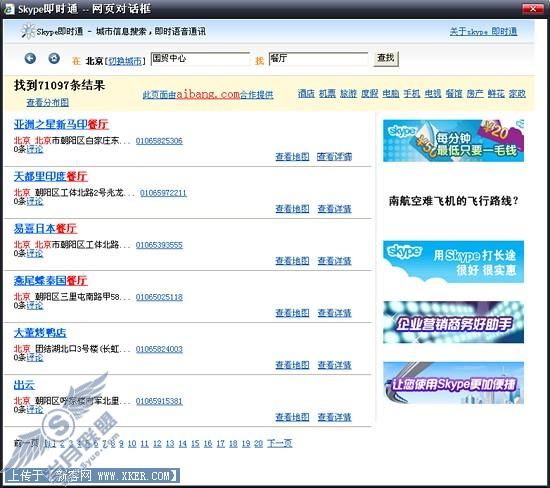
写在最后
限于篇幅有限,文章写到这里,就要告一段落了。其实,这款号称功能最为强大的网络电话软件,可远不止文中介绍的这样简单。事实上,在它身上,还有很多同类软件所没有的特殊功能。不过,笔者今天并不想多说。还是留些悬念,让大家自己去慢慢体会吧。
下一篇:手把手教你用Skype打电话